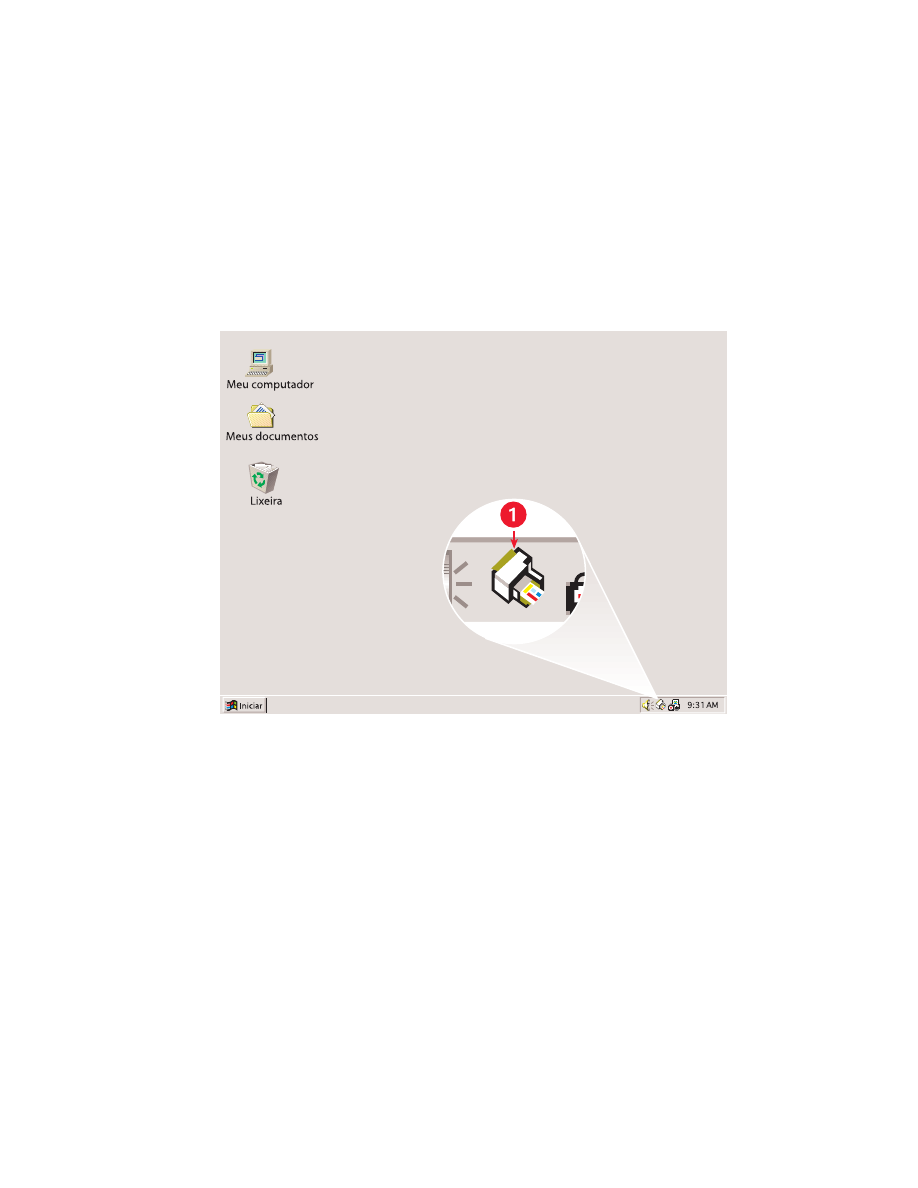
utilização do ícone de barra de tarefas
O ícone Configurações de impressora da barra de tarefas permite
determinar o status dos cartuchos de impressão e ajustar as configurações
da impressora, como a qualidade de impressão padrão e a impressão
dupla-face automática.
1. Ícone de Configurações de impressora na barra de tarefas
abertura da caixa de diálogo propriedades da impressora
1.
Clique duas vezes no ícone
Configurações da impressora
na barra
de tarefas.
É exibida a caixa de diálogo Configurações da impressora.
2.
Selecione as opções de impressão disponíveis na tela
hp deskjet 9xx series.
3.
Clique em
OK
.
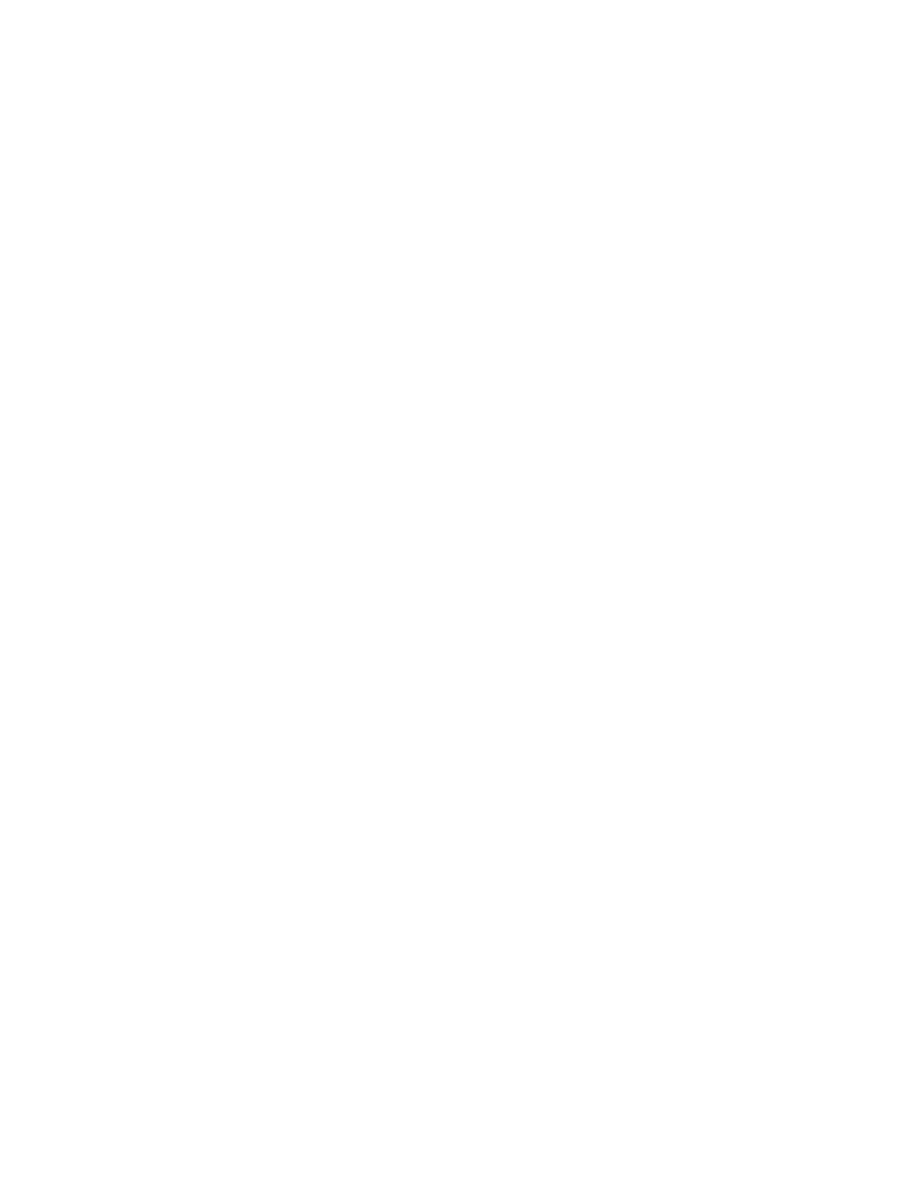
16
localização do indicador de mensagens de advertência
O ícone Configurações da impressora da barra de tarefas aparece na
extremidade da barra de tarefas. A cor e o aspecto do ícone indicam o
status das mensagens de advertência.
• Quando o ícone estiver piscando e com um contorno amarelo, indica
que foram geradas mensagens de advertência que não foram lidas.
• Quando o ícone não estiver mais piscando, mas ainda estiver com
contorno amarelo, encontram-se pendentes mensagens de
advertência lidas anteriormente.
• Quando o ícone não estiver mais com contorno amarelo indica que
foram solucionados os problemas de advertência.
exibição de mensagens de advertência sobre os cartuchos
para impressão
1.
Selecione o ícone
Configurações da impressora
na barra de tarefas para
abrir a caixa de diálogo Configurações padrão de impressão.
2.
Clique no botão
Informações de advertência
.
É exibida a Caixa de ferramentas da hp deskjet.
3.
Selecione a guia
Informações de advertência
para visualizar as
mensagens de advertência sobre o cartucho para impressão.
4.
Clique em
Fechar
, no canto superior direito da Caixa de ferramentas,
para sair.
alteração das opções para impressão na caixa de diálogo
configurações de impressão padrão
1.
Clique o ícone
Configurações da impressora
na barra de tarefas.
É exibida a caixa de diálogo Configurações de impressão padrão.
Ela permite alterar a qualidade padrão de impressão e ativar a
impressão dupla-face.
2.
Selecione as opções a seguir:
•
Qualidade de impressão
:
Rascunho
,
Normal
ou
Melhor
•
Impressão Dupla-Face Automática
: Se for apropriado
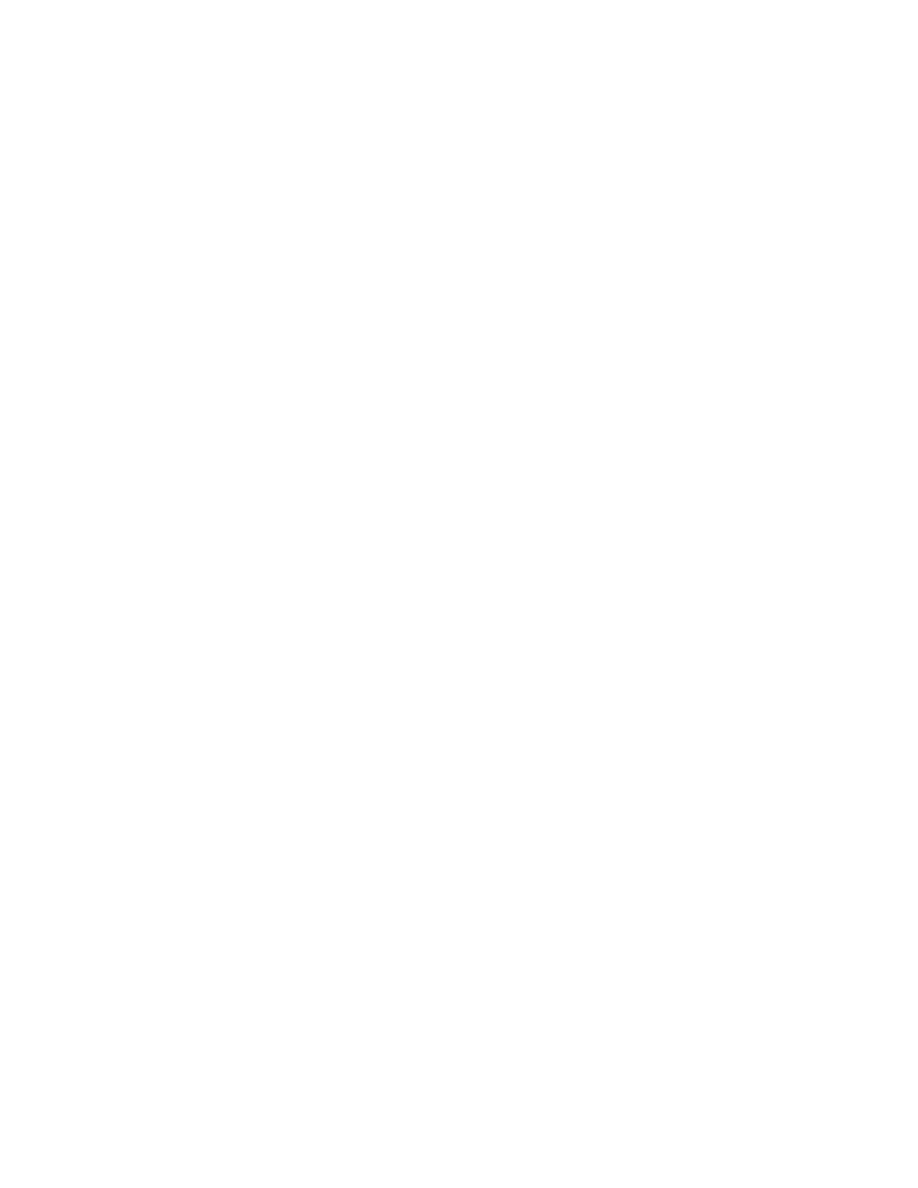
17
3.
Clique em qualquer lugar fora da caixa de diálogo.
Aparece uma caixa de diálogo avisando que as seleções feitas podem
determinar quais configurações a impressora usará na impressão. Se
não desejar ver novamente esta caixa de diálogo, selecione
Não exibir
novamente esta mensagem
.
4.
Clique em
OK
.
utilização dos atalhos do ícone configurações de impressora
da barra de tarefas
1.
Clique com o botão direito do mouse em
Configurações da impressora
na
barra de tarefas.
Aparece um menu de atalho exibindo os nomes das impressoras
instaladas. Aparece uma marca de seleção ao lado da impressora
selecionada. Pode selecionar outra impressora do menu para alterar a
impressora padrão.
2.
Escolha uma destas opções:
•
Alterar
Configurações de impressão padrão
para abrir a caixa de
diálogo Configurações de impressão padrão.
• Clique em
Abrir Caixa de ferramentas
para abrir a Caixa de
ferramentas da hp deskjet.
• Clique em
Sair
para desligar o ícone
Configurações da impressora
na
barra de tarefas.
Consulte também:
substituição de cartuchos para impressão
a caixa de ferramentas hp deskjet
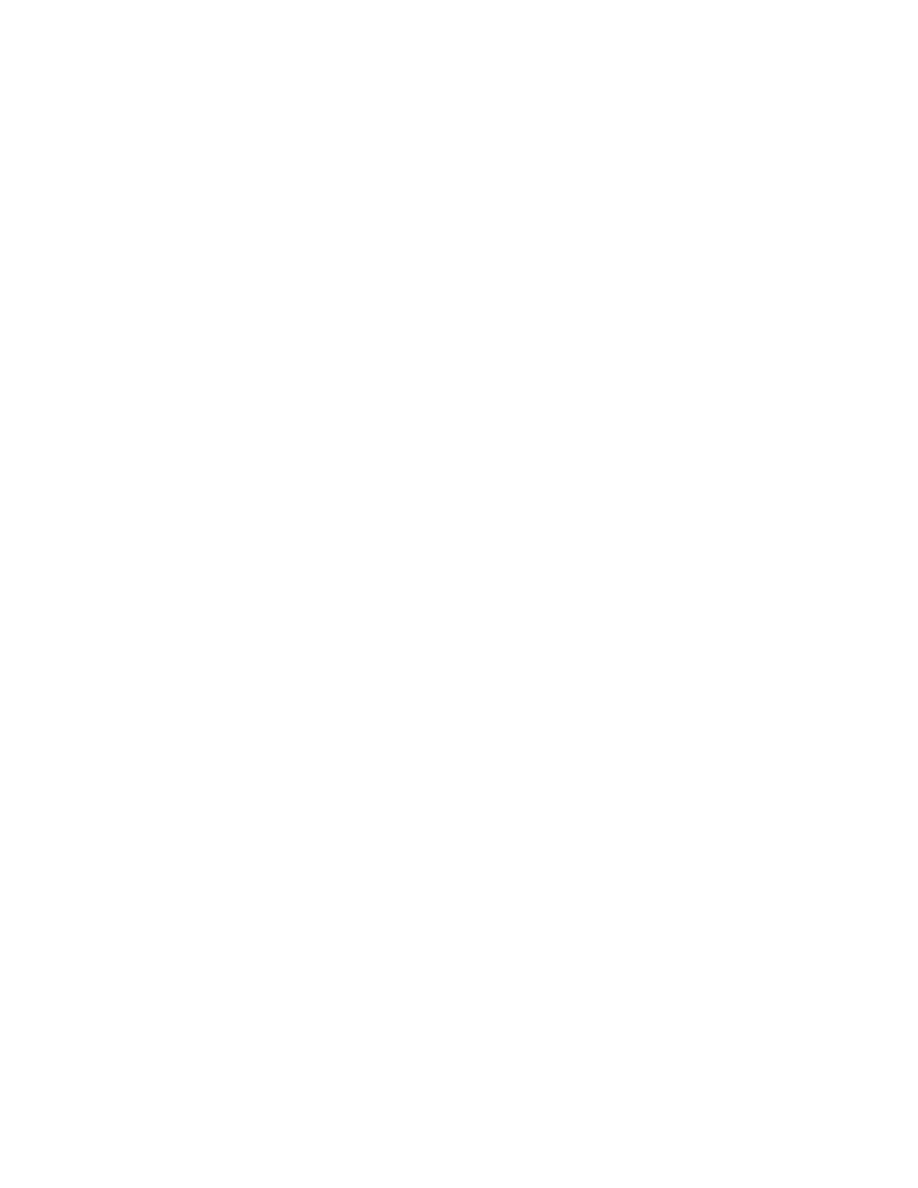
18
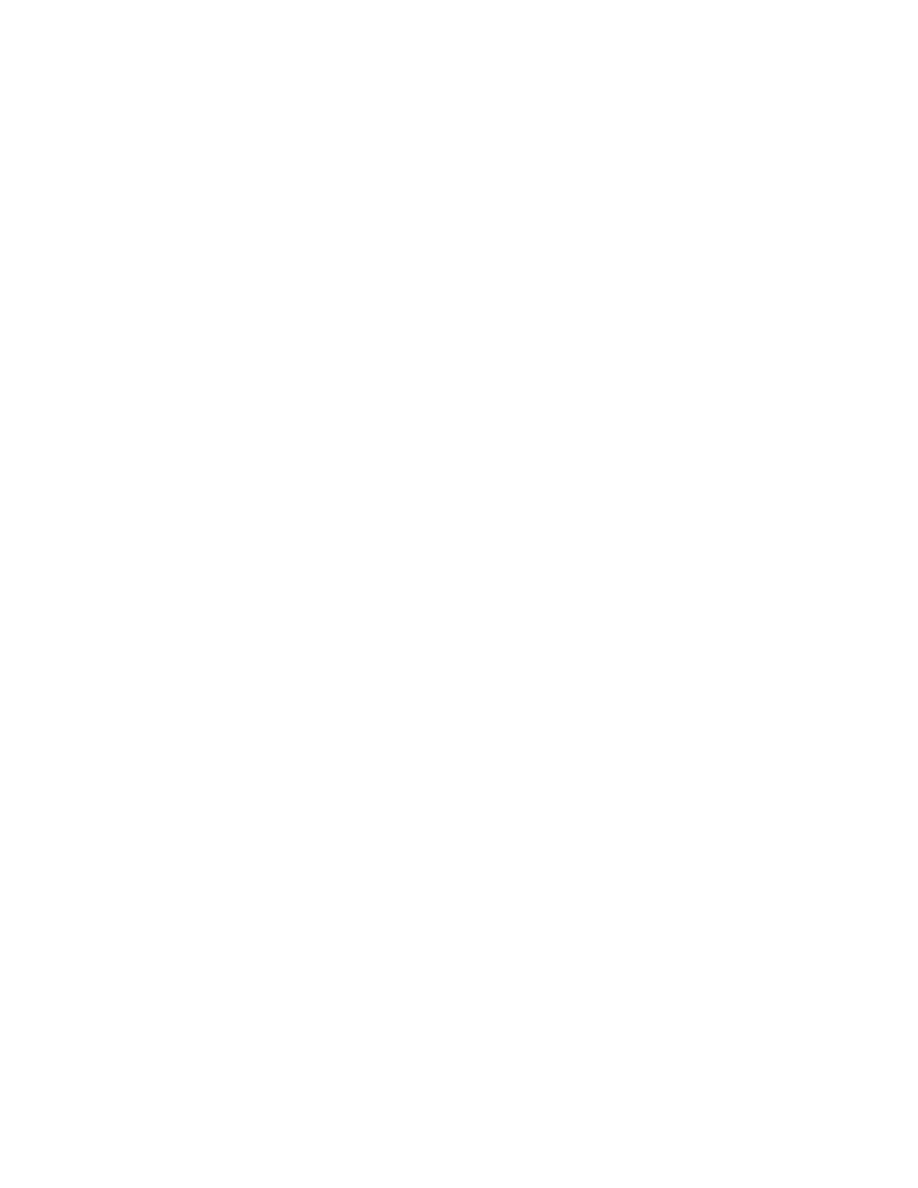
19